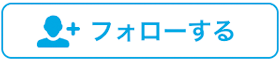![みなさんこんにちは!錦糸町パルコの橋本です! ここ最近巣ごもり需要などでDTMを始めた方や、新生活・新学期にDTMを始めてみようという方も多いかもしれません。しかし、「興味はあるけどなんか難しそう。」「どういう機材を買ったらいいかわからない。」「ソフトといってもいろんなソフトがあって何を買えばいいか […]](https://www.shimamura.co.jp/shop/kinshicho-p/wp-content/uploads/sites/189/2021/08/20210810-20210322-106462-extra-large.png)
【DTM】DAWソフトって何?解説と製品一覧ページ!
錦糸町パルコ店店舗記事一覧
- カテゴリ商品情報
- タグデジタル楽器・シンセ
みなさんこんにちは!錦糸町パルコの橋本です!
ここ最近巣ごもり需要などでDTMを始めた方や、新生活・新学期にDTMを始めてみようという方も多いかもしれません。しかし、「興味はあるけどなんか難しそう。」「どういう機材を買ったらいいかわからない。」「ソフトといってもいろんなソフトがあって何を買えばいいかわからない。」という方も多いかと思います。そこで、今回は何シリーズかに分けてこれからDTMを始める方向けの情報をお伝えしていこうかなと思います!初回はDAWソフト編!今回は代表的なDAWソフトをご紹介するのと同時に、そのソフトがどういう方に向いてるかなども一緒に説明していきますので是非参考にしていただければと思います!
これが無ければ始まらない!DAWソフトの選び方!
そもそもDAWソフトとは?

DAWとはDigital Audio Workstation(デジタルオーディオワークステーション)を略した単語で、通称「ダウ」と発言したりします。よくある質問で「DTMとDAWって何が違うの?」というのがあります。DTMとはDesk Top Musuc(デスクトップミュージック)の略称で、「机の上で音楽を作る」という意味で、もと具体的に説明すると「コンピューターを使って音楽制作をする」事を意味します。では、DAWソフトとは何なのか。コンピューターで音楽制作をするにはこのソフトが無いと何もできません。DAWソフトを使って歌やギターを録音したり、いろんな楽器の演奏データを打ち込んだりすることが出来ます。
いろいろあるDAWソフト
今現在、DAWソフトといっても色んなソフトがあります。さらに、Windowsだけ対応・Macだけ対応・どっちも対応とソフトによって違いがあります。
現在発売されている主なDAWソフト一覧 ※アルファベット順
| DAWソフト名 | メーカー | Windows対応 | Mac対応 |
|---|---|---|---|
| Ability | Internet | ○ | × |
| ACID | MAGIX | ○ | × |
| Bitwig Studio | Bitwig | ○ | ○ |
| Cakewalk | BandLab | ○ | × |
| Cubase | Steinberg | ○ | ○ |
| Digital Perfomer | MOTU | ○ | ○ |
| FL STUDIO | Image-Line | ○ | ○ |
| Live | Ableton | ○ | ○ |
| Logic Pro | Apple | × | ○ |
| Music Maker | MAGIX | ○ | × |
| NUENDO | Steinberg | ○ | ○ |
| Pro Tools | Avid | ○ | ○ |
| Reaper | Cockos | ○ | ○ |
| Reason | Reason Studios | ○ | ○ |
| Singer Song Writer Lite | Internet | ○ | × |
| Studio One | PreSonus | ○ | ○ |
DAWソフトで出来る3つのコト!
その1:いろんな楽器や音を重ねて録音できる多重録音!
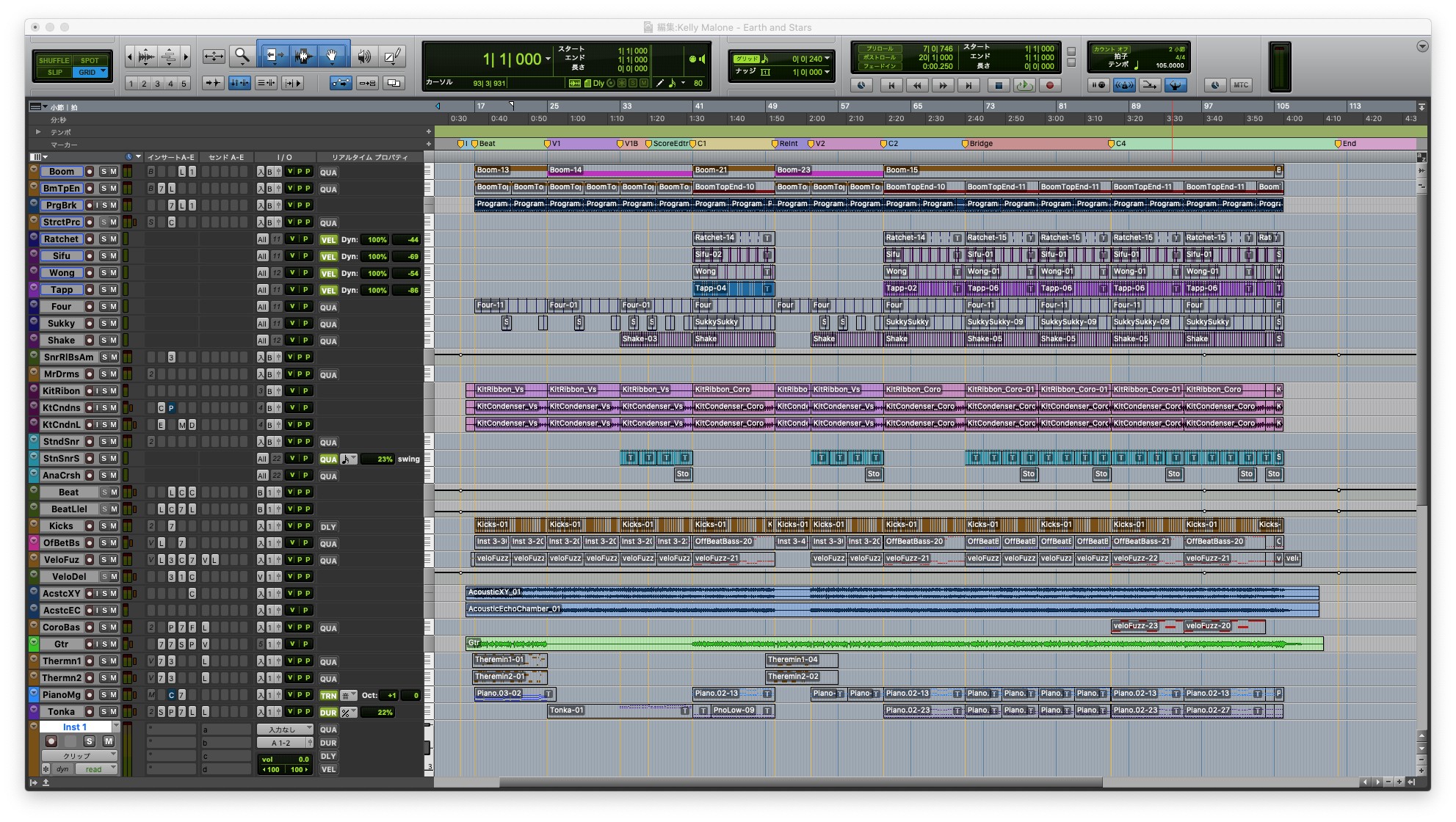
DAWソフトを使えば、1人オーケストラ的なことも可能です。パソコンのスペックや、使用するソフトのランクによって重ねられる音数も変わってきますが、様々な楽器を演奏し重ねて録音ができます。また、各楽器個別に録音ができるので「ギターだけ録りなおしたい」なども各楽器ごとに修正が可能です。さらに、DAWソフトで楽器を録音すると波形で表示できるので、耳だけではなく視覚的にも編集・修正が可能になります。

その2:様々な演奏データを記録できる打ち込み機能
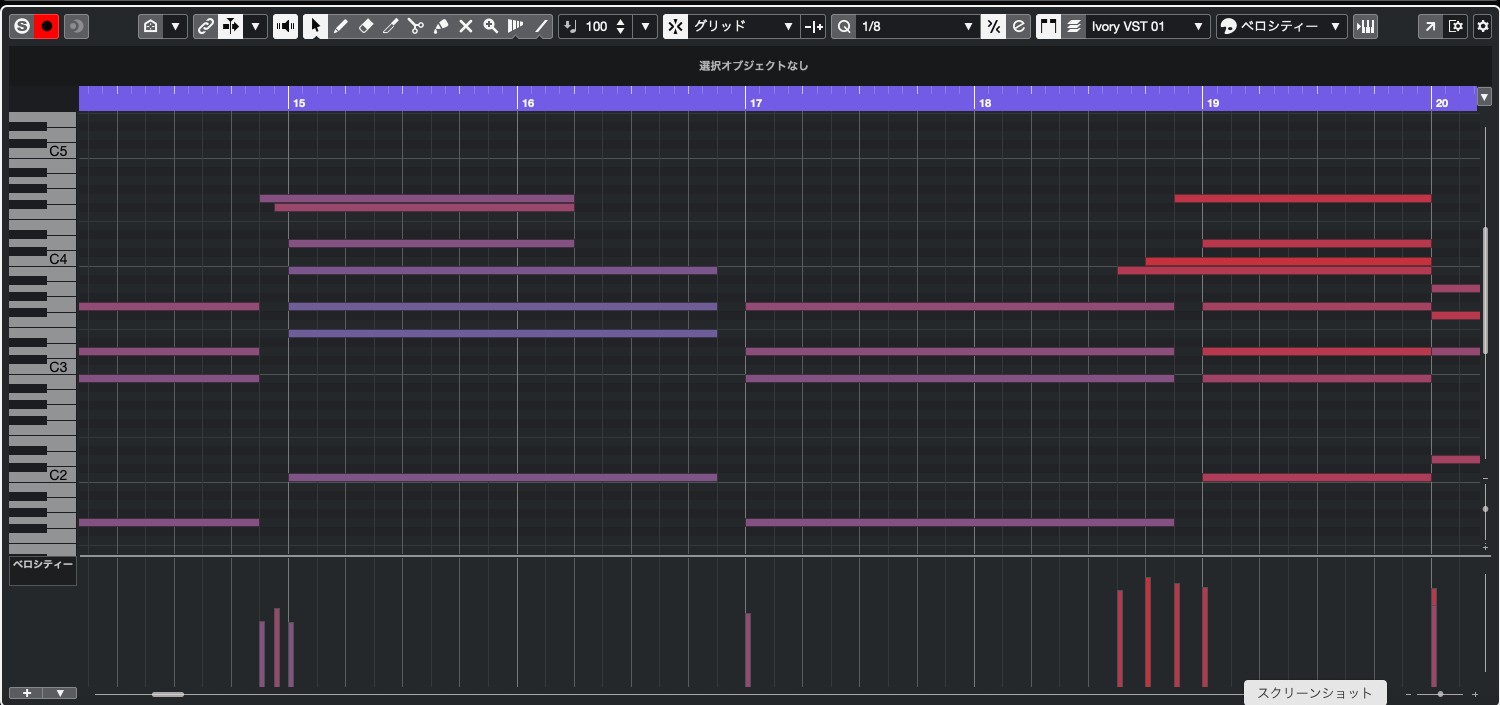
DAWソフトできることその2は打ち込みです。なんとなく『打ち込み』という言葉を聞いたことがある方もいらっしゃるかと思います。そもそも打ち込みとは何かというと音そのものを録音するのではなく、演奏データを記録するということです。ここで記録できる主な演奏データとは
●なんの音で演奏するか(ノート:ドレミファソラシド)
●その音をどれくらいの長さで演奏するか(デュレーション:4分音符なのか8分音符なのかなど)
●その音をどれくらいの強弱で演奏するか(ベロシティ:メゾピアノとかメゾフォルテとか)
となります。上記以外にもよく使われる演奏データとしてサスティンというのがあります。これはピアノのペダルを踏む/踏まないの情報です。記録できる情報はまだまだありますが、これらの情報を入力してあとはなんの音色で鳴らすのかを決めて再生すると入力した情報に基づいて演奏が始まります。なので、自分の演奏出来ない楽器などを打ち込むことでバンドサウンドを作ったりもできるわけです!では実際にどうやって入力するかというと、ピアノロールという画面で1つずつ入力したり、スコア機能(無いものもあります)で直接音符を選んで入力。さらにUSB-MIDIキーボードを使うことでより効率よく入力することが可能です。これらの機能を含めたものをMIDI(ミディ)機能と言ったりします!
その3:各パートの補正・バランスを調整したりするミックス機能
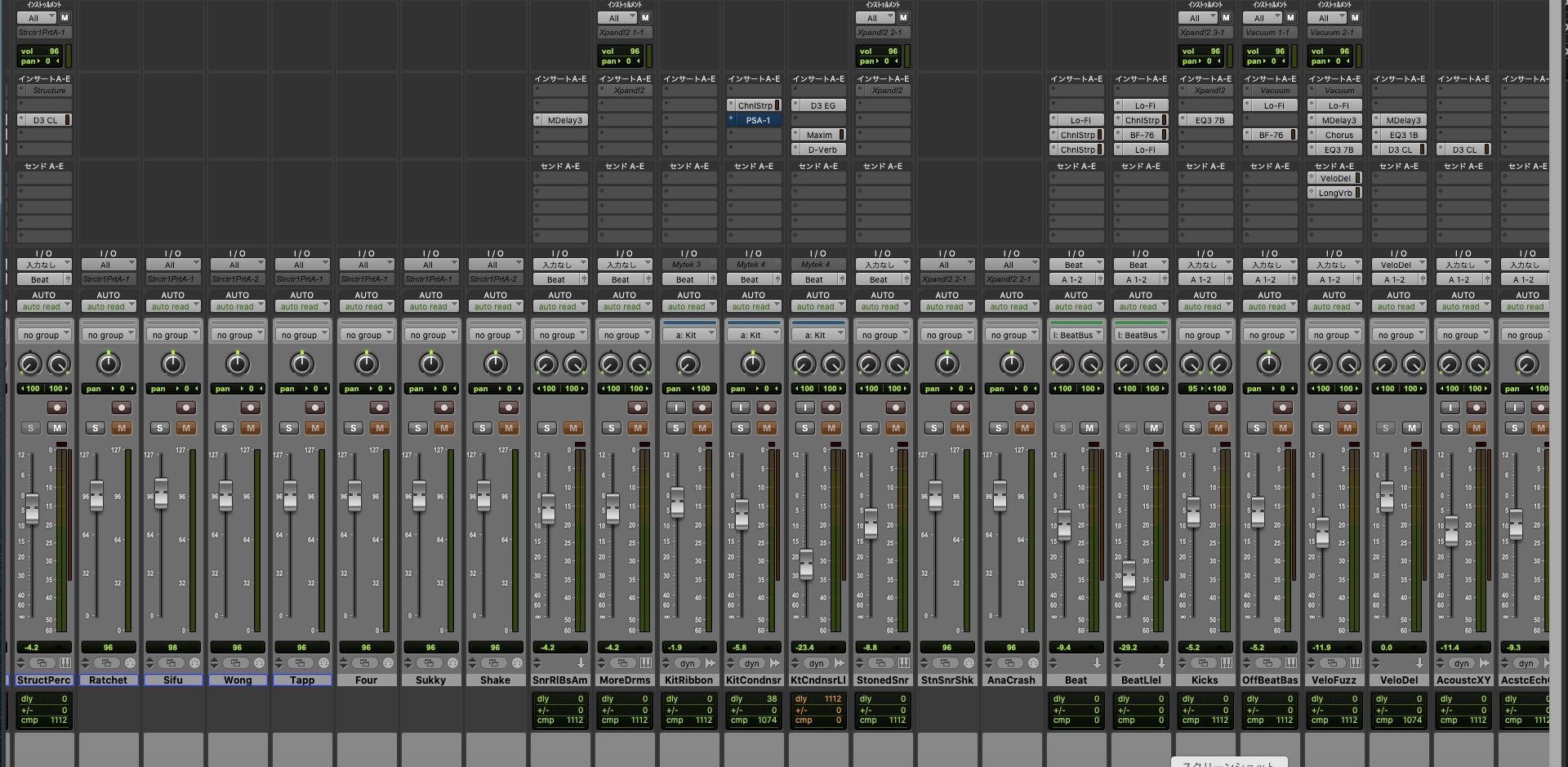
ミックスとは『様々な方法で録音した音を個別に調整したり、全体のバランスを調整する』作業のことを言います。料理で例えると味付け・盛り付けといったところでしょうか。今皆さんが心地よく音楽を聴けているのは、ちゃんとこういったミックス作業がされているからです。例え、良い楽器、音源、メロディー、コードを使って曲を作ったとしてもこのミックス作業が疎かになるとすべて台無しになってしまうくらい重要な作業となります。プロの現場では、専任のエンジニアさんが何十万、何百万といった機材を使って行う作業がDAWソフト上でできます。ミックスについてのノウハウは説明しだすとこれまた長くなるので割愛させていただきますが、作品の良し悪しを決める大事な作業ということだけは覚えておきましょう!
実際にどうやってDAWソフトを選べばいいか?
今現在発売されているDAWソフトは、上記で説明したことがほとんどできます。では、具体的にどうやってDAWソフトを選べばいいか。ここでは具体的に代表的なDAWソフトを深く掘り下げていきます!
Steinberg Cubaseシリーズ ※Mac Windowsどちらも対応
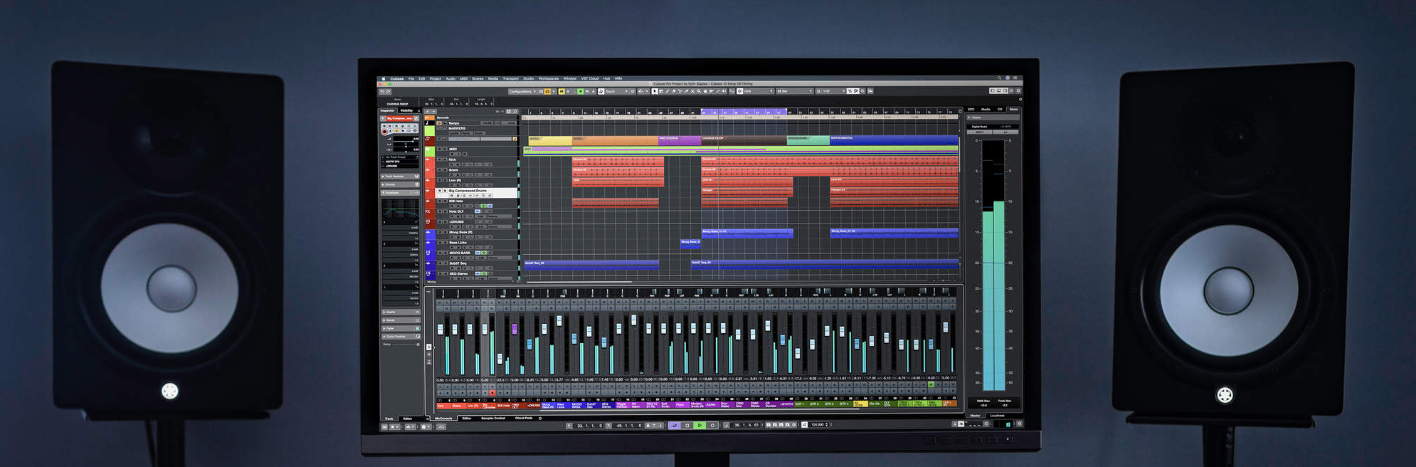
| メーカー | 型名 | 販売価格(税込) | メーカーHP |
|---|---|---|---|
| Steinberg | Cubase Pro | ¥62,700 | [HP |
| Steinberg | Cubase Pro アカデミック版 | ¥41,800 | HP |
| Steinberg | Cubase Artist | ¥35,200 | HP |
| Steinberg | Cubase Artist アカデミック版 | ¥19,800 | HP |
| Steinberg | Cubase Elements | ¥13,200 | HP |
| Steinberg | Cubase Elements アカデミック版 | ¥7,700 | HP |
| Steinberg | Cubase Pro クロスグレード版 | ¥41,800 | HP |
国内シェアNo'1のDAWソフト!ラインナップの中には学生・教職員向けのアカデミック版もあります。Cubaseシリーズの特徴は、オーディオ録音・編集、打ち込み、ミックスなど全てのツールがバランスよく優れています。さらに、今まで作曲をしたことが無い人向けの作曲支援機能『コードアシスタント機能』『スケールアシスタント機能』なども付属しておりこれから作曲を始めてみたい方にオススメです!また、ボーカルのピッチを調整できるツール『VariAudio 3』や様々な音素材を効率よく自由自在に編集できる『サンプラートラック』やより良いミックスを得ることができる『Dynamic EQ』といったツールが最初から付属していますので、様々なジャンルの楽曲制作に向いています。Cubaseシリーズには様々なシリーズが用意されており、シリーズによっては一部機能が無いものもあります。Cubaseシリーズの比較表はこちらを参照。
PreSonus Studio Oneシリーズ ※Mac Windowsどちらも対応

Studio One5 Pro/Artist
| メーカー | 型名 | 販売価格(税込) | メーカーHP |
|---|---|---|---|
| PreSonus | Studio One 5 Pro | ¥42,800 | HP |
| PreSonus | Studio One 5 Pro アカデミック版 | ¥21,400 | HP |
| PreSonus | Studio One 5 Artist | ¥10,600 | HP |
| PreSonus | Studio One 5 Artist アカデミック版 | ¥5,300 | HP |
| PreSonus | Studio One 5 クロスグレード版 | ¥32,000 | HP |
価格、動作の軽さ、使いやすさや、各エディット画面の見やすさなど多くの人から支持を受けているStudio Oneシリーズ。最初から内蔵されているプラグイン音源・エフェクトも豊富で、即戦力抜群のDAWソフトです!各エディションの比較はこちら
Ableton Liveシリーズ ※Mac Windowsどちらも対応
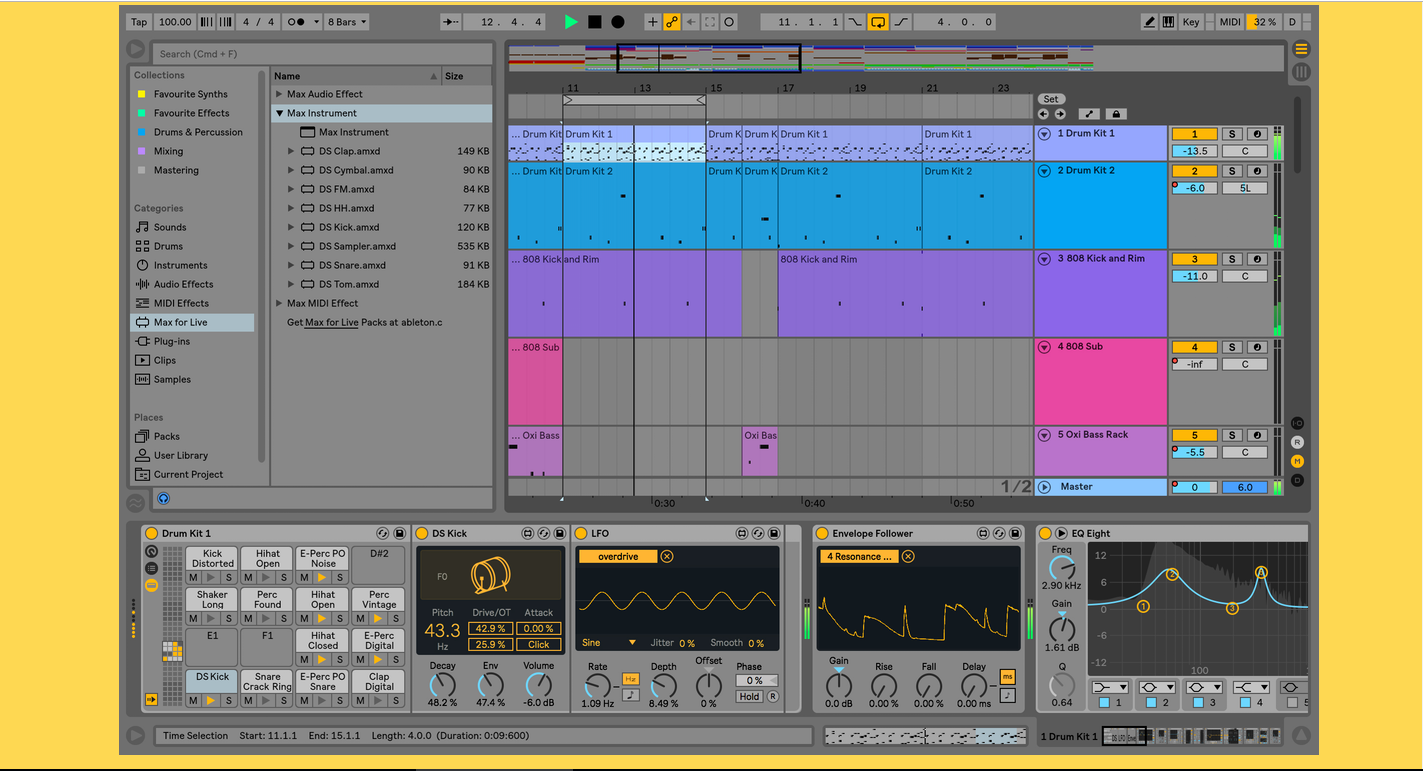
| メーカー | 型名 | 販売価格(税込) | メーカーHP |
|---|---|---|---|
| Ableton | Live 11 Suite | ¥80,800 | HP |
| Ableton | Live 11 Standard | ¥48,800 | HP |
| Ableton | Live 11 Intro | ¥10,800 | HP |
アカデミック版
| メーカー | 商品名 | 通常版販売価格(税込) | アカデミック版販売価格(税込) |
|---|---|---|---|
| Ableton | Live 11 Suite アカデミック版 | ¥80,800 | ¥48,480 |
| Ableton | Live 11 Standard アカデミック版 | ¥48,800 | ¥29,280 |
直感的な操作と、豊富なループ素材で簡単にかっこいいトラックを作ることが可能です!R&BやHipHop系などにオススメです。上位版でもあるSuiteには『Max for Live』これは簡単に説明すると新たなエフェクト/インストゥルメントを自分で作ることができる機能です。このMax for Liveを使うことで、別トラックのシンセパラメーター、エフェクトを連動させたりボリュームをリズミカルに動かしたりと、今までオートメーションで1つずつ情報を描いてた作業がMax for Liveでは簡単に設定できます。また、Suiteにはトラックメイクに使えるシンセや大容量の音ネタが収録されているので、Suiteだけですぐに本格的な作品を作る事が出来ます。さらに、専用コントローラー『Push 2』を使うことで、パソコンの※Mac Windowsどちらも対応画面を見なくても様々なエディットを行うことができます!各エディションの比較はこちら
Ableton Liveシリーズのアカデミック版を購入する際の注意事項はこちら
IMAGE LINE FL Studioシリーズ ※Mac Windowsどちらも対応

| メーカー | 型名 | 販売価格(税込) | メーカーHP |
|---|---|---|---|
| IMAGE LINE | FL STUDIO 20 Signature | ¥29,920 | HP |
| IMAGE LINE | FL STUDIO 20 Signature 解説本バンドル | ¥31,502 | HP |
| IMAGE LINE | FL STUDIO 20 Producer | ¥22,800 | HP |
| IMAGE LINE | FL STUDIO 20 Fruity | ¥14,080 | HP |
| IMAGE LINE | FL STUDIO 20 Signature クロスグレード版 | ¥19,360 | HP |
| IMAGE LINE | FL STUDIO 20 Signature クロスグレード 解説本バンドル | ¥20,944 | HP |
『EDMを始めたいなら迷わずコレ!』というくらいメジャーなDAWソフトの1つ。海外ではFL Studioユーザーが結構多いです。価格的にもお手頃で、尚且つEDMやダンスミュージック系に使える高品質なシンセサウンドが多く付属されています。また、『ライフタイム フリーアップグレード』というFL Studioの新しいバージョンが発売されても、それを永続的に無料でダウンロードで入手できるシステムまであります。FL STUDIO 20からはMacにも対応し、幅広く支持されております。また、専用コントローラー『Fire』を使うことで、より直感的に作業をすることが可能!各エディションの比較はこちら
Avid ProToolsシリーズ ※Mac Windowsどちらも対応

| メーカー | 型名 | 販売価格(税込) | メーカーHP |
|---|---|---|---|
| Avid | ProTools永続ライセンス版 | ¥77,880 | HP |
| Avid | ProTools永続ライセンス アカデミック版 | ¥38,830 | HP |
| Avid | ProToolsサブスクリプション版 | ¥38,830 | HP |
| Avid | ProToolsサブスクリプション アカデミック版 | ¥12,870 | HP |
エンジニアさんを目指す方は避けては通れないDAWソフト!世界中のスタジオ殆どにインストールされているソフトと言ってもいいでしょう!では、なぜこれだけProToolsが導入されているか。まずDTMで最終的に作品を仕上げるにあたって、基本的にMIDIで打ち込んだものはすべてオーディオ化し、全てオーディオファイルの状態でミックスやエディットをしていきます。ProToolsはこのオーディオファイルのエディット機能が豊富且つ優秀なため世界中のエンジニア、スタジオで導入されています。もちろん今まで紹介してきたDAWソフトでもオーディオファイルのエディットはできますが、元々ProToolsが発祥の機能が他のDAWソフトにも徐々に追加されたものもあるくらい業界標準のDAWソフトの地位を獲得しました。
実際にスタジオで使われているProToolsは『ProTools Ultimate(昔はHDとか呼んでました。)』という100万以上するシステムがほとんどですが、今では機能的な制限はありますが『ProTools(昔はLE)』というかなりお求めやすいか価格で手に入れることが出来る時代となりました。
また、『DAWソフト二刀流』という方も多く、例えば『打ち込み系がCubase』『生楽器のレコーディングやミックスはProTools』という人もいます。これは外のスタジオで何かレコーディングやミックスをする際、CubaseのファイルはProToolsでは開けないのでCubase側の音源を全て1個ずつオーディオに書き出して、それをスタジオのProToolsに入れるという流れになりますが、もし自分がProToolsを持っていれば、自宅でProToolsのファイルにしてそのファイルをスタジオに持っていけばいいのでスタジオでの作業の『時短』にもなります。もし外のスタジオを利用する際は持っておいても損はないDAWソフトです!
さて、いかがでしたでしょうか。少しでも参考になっていただけたら幸いです。
【宅録する方必見!】最安値10万円代から!低予算でも叶うオススメの防音室ご紹介♪

アマチュアミュージシャン、歌い手、ゲーム配信などで一番のお悩みといってもよいのが「宅録環境」ではないでしょうか。
・防音、吸音商品が多くてどれを選んだらいいのかわからない
・そもそも自分の部屋にどのように設置したらいいのかわからない
・防音室が気になるけれど、予算が気になる、大きさはどのくらい??
などと、お悩みが尽きないと思います。
島村楽器 錦糸町パルコ店では、ご自宅の環境に合わせて、お客様の理想像に出来る限りお答えして防音環境のサポートをさせて頂きます。
レコーディングやゲーム部屋としても叶う防音室を10万円代の簡易防音室から、静かな環境が叶う本格防音室まで幅広くご紹介しております↓↓
錦糸町パルコ店へのガイドマップ!
音楽教室のご案内
お問い合わせは音楽教室担当スタッフにお任せください!
音楽教室のシステムについてのご質問、体験レッスンのお申し込みは
↓こちらの申し込みフォームから音楽教室担当(古屋・吉田)までご相談ください。
| 体験レッスンお申し込み・お問い合わせはこちら |
 |
↑詳しくはこちらをクリック!

【デジマート】インターネットでのご購入も可能!

他、商品も多数公開しておりますので是非ご覧ください!
Twitterフォローで錦糸町パルコ店の情報をチェック!!
錦糸町パルコ店での最新情報や新商品入荷、イベントなどはTwitterでいち早くお知らせしております!!
是非フォローしてチェックしてください。
買取、下取りがお得!
詳細は下記をクリック!
無金利・低金利キャンペーンのご案内
オトクにワンランク上の楽器を手に入れるチャンス!!
期間中、3万円(税込)以上の商品が、分割払手数料¥0になるオトクなキャンペーンを開催いたします。
欲しかった、気になっていた、あの楽器を手に入れるのは今がチャンスです!!
- クレジットカードを使わない、クレジット払いとなります。
- 当社指定の信販会社が対象となります。
対象商品
3万円(税込)以上の商品
キャンペーン対象お支払い回数/期間
- お支払い回数 : 3回~36回
- お支払い期間 : 3ヶ月~36ヶ月
※クレジット申込み金額により、対象となる最大お支払い回数が異なります。
| クレジット申込み金額 | 分割払手数料0円対象 お支払い回数 |
|---|---|
| 3万円(税込)以上 | 24回払いまで分割払い手数料0円! |
| クレジット申込み金額 | 分割払手数料0円対象 お支払い回数 |
|---|---|
| 30万円(税込)以上 | 36回払いまで分割払い手数料0円! |
- ショッピングクレジットのご利用は、お買い上げ金額¥30,000(税込)以上からとなります。
- 月々のお支払いは、¥5,000(税込)以上となります。
- 分割払手数料は島村楽器が負担いたします。
※クレジット申込金額 = 商品購入金額 − 頭金
※記事中に販売価格、在庫状況が掲載されている場合、その情報は記事更新時点のものとなります。店頭での価格表記・税表記・在庫状況と異なる場合がございますので、ご注意下さい。